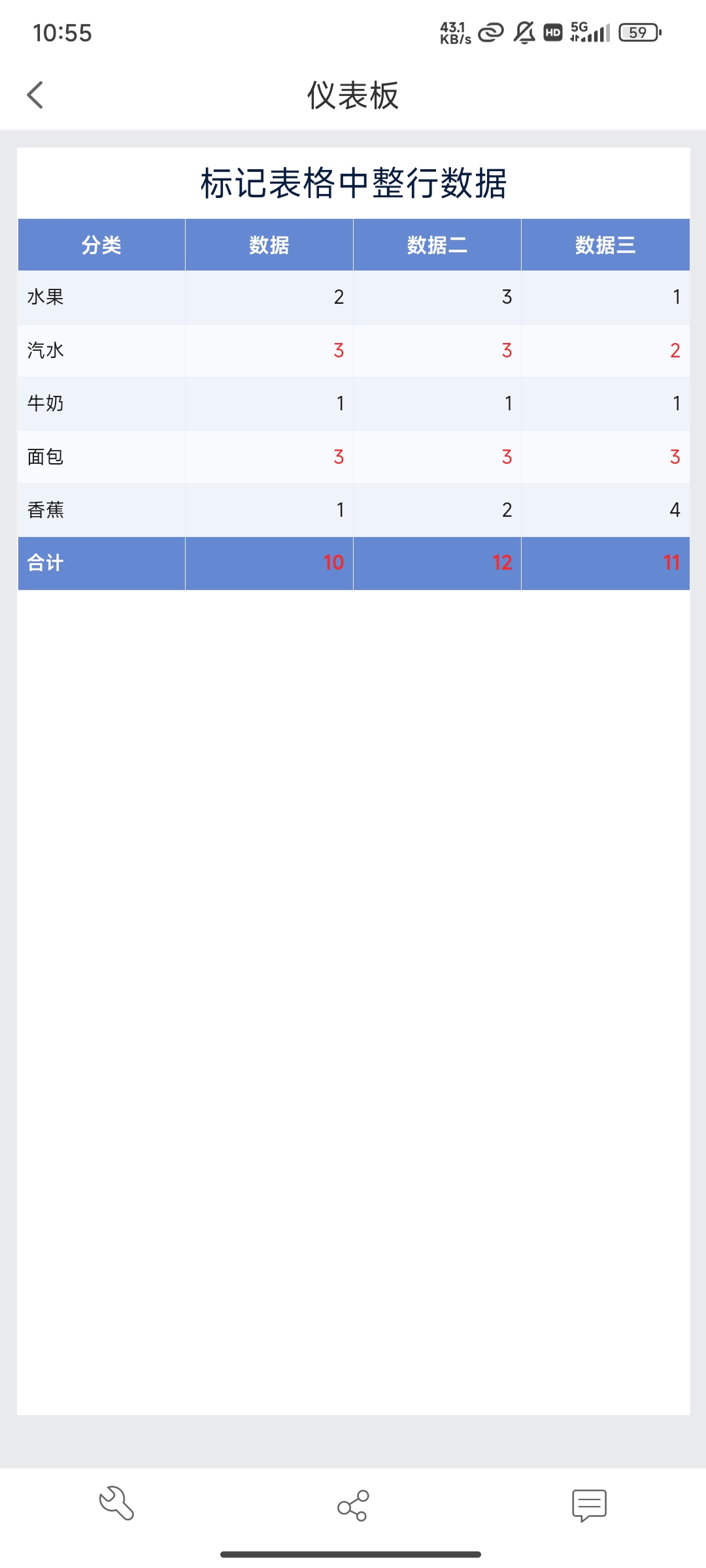历史版本7 :标记表格中整行数据 返回文档
编辑时间:
内容长度:图片数:目录数:
修改原因:
1. 概述编辑
1.1 版本
| FineBI 版本号 | 功能变动 |
|---|---|
| 6.0 | - |
1.2 预期效果
对于表格数据,希望将满足条件的整行指标值标红。
例如,如果「数据」值大于等于3,则将其所在的整行指标值都标记为红色,如下图所示:
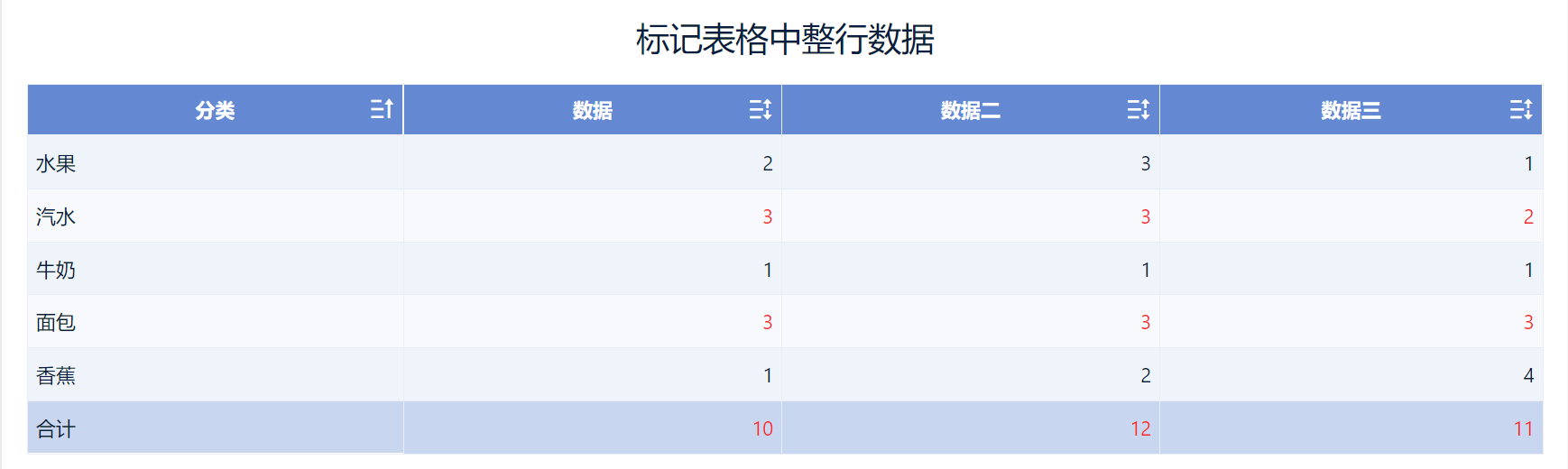
1.3 实现思路
对于「数据」值大于等于3的分类行,所有指标「数据」「数据二」「数据三」的值进行标红。
2. 操作步骤编辑
2.1 准备数据
1)用户登录 FineBI 系统,点击「我的分析」,选中某个文件夹,点击「新建分析主题」。如下图所示:

2)点击「本地Excel文件>上传数据」,上传表数据。如下图所示:
示例数据:标记判断.xlsx

3)上传后,点击「确定」按钮。如下图所示:

4)点击「保存并更新>退出并预览」,数据创建成功。
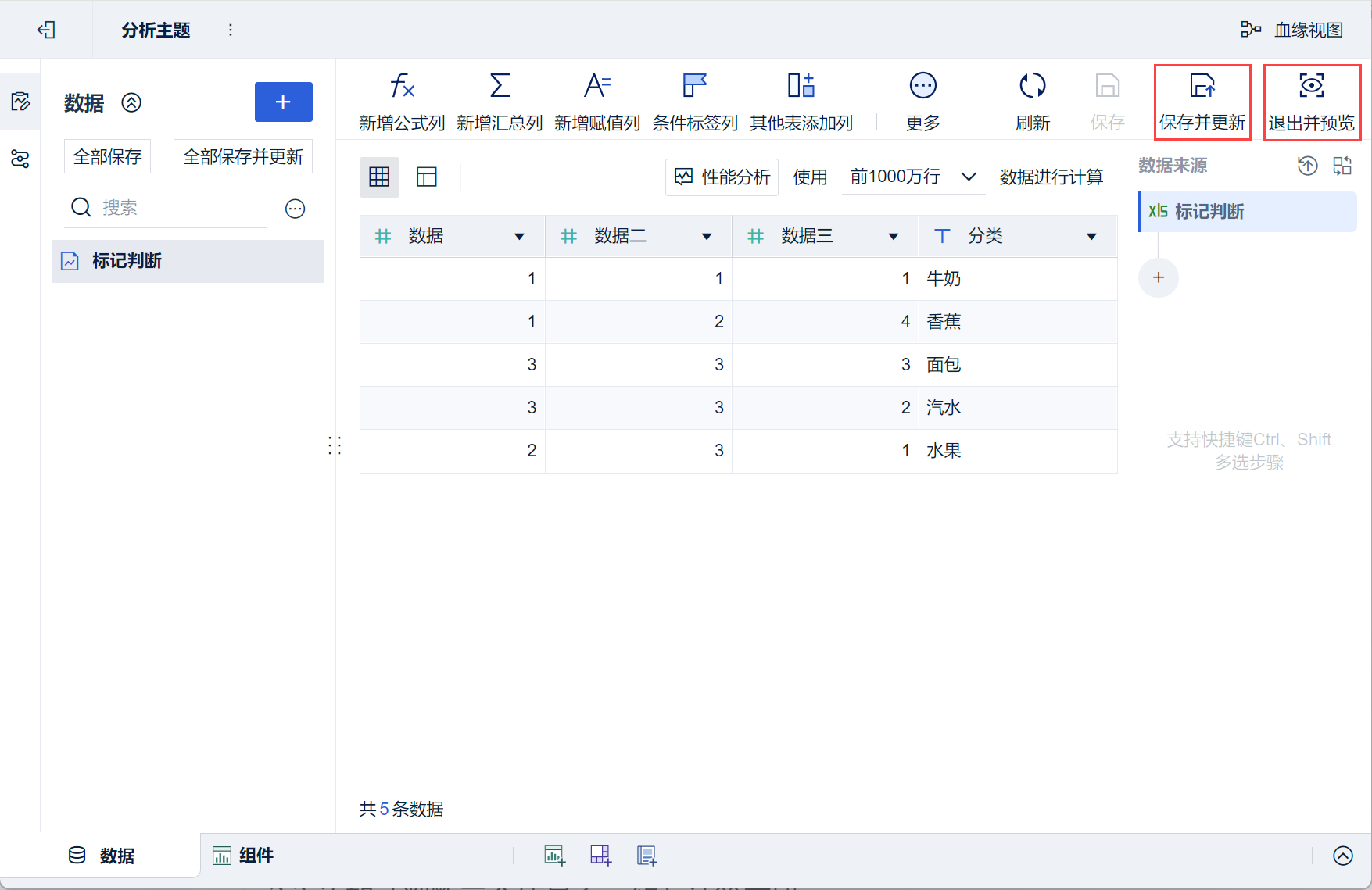
2.2 创建组件
1)点击左下角「组件」按钮。
2)在图表类型下选择「分组表」。
3)将待分析区域的「分类」拖入维度栏,「数据」「数据二」「数据三」拖入指标栏,如下图所示:

2.3 设置表格颜色
1)将左侧待分析区域的「数据」字段拖入「表格属性>指标>全部」中的「颜色」栏。
2)点击「颜色」设置按钮,在弹出的颜色设置框中点击「添加条件」。
3)设置「数据」值大于等于3 时,全部指标「数据」「数据二」「数据三」的值都显示为红色,如下图所示:
注:在「组件样式>合计行」中取消显示合计行,即不会显示标红的合计行数据。

2.4 创建仪表板
1)点击分析主题编辑界面下方添加仪表板。
2)进入仪表板编辑界面,将组件拖入至仪表板中。
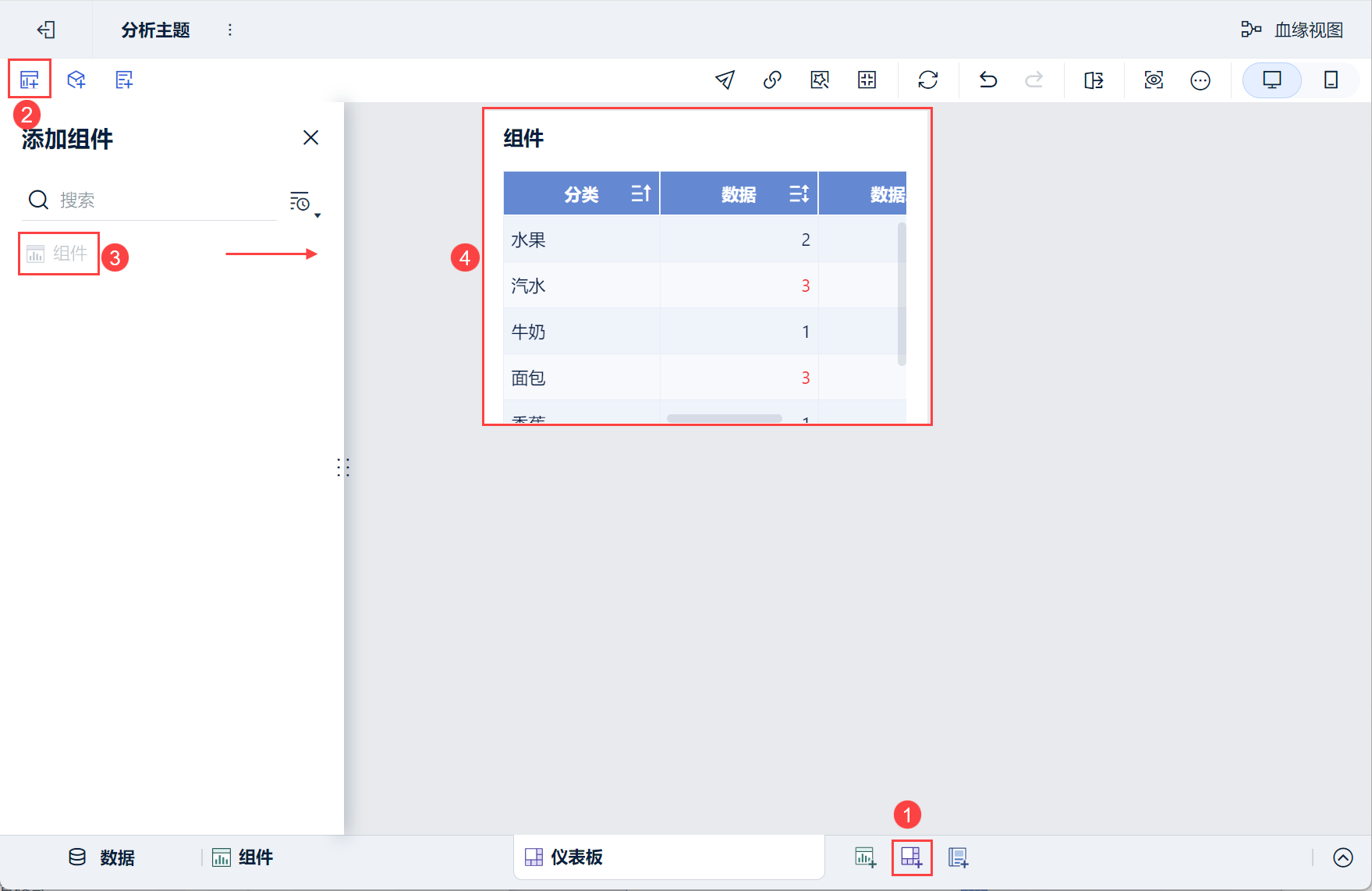
3)下拉选择「编辑标题」,样式选择「自定义」,设置标题为「标记表格中整行数据」,点击「确定」。如下图所示:

2.5 效果预览
1)PC端
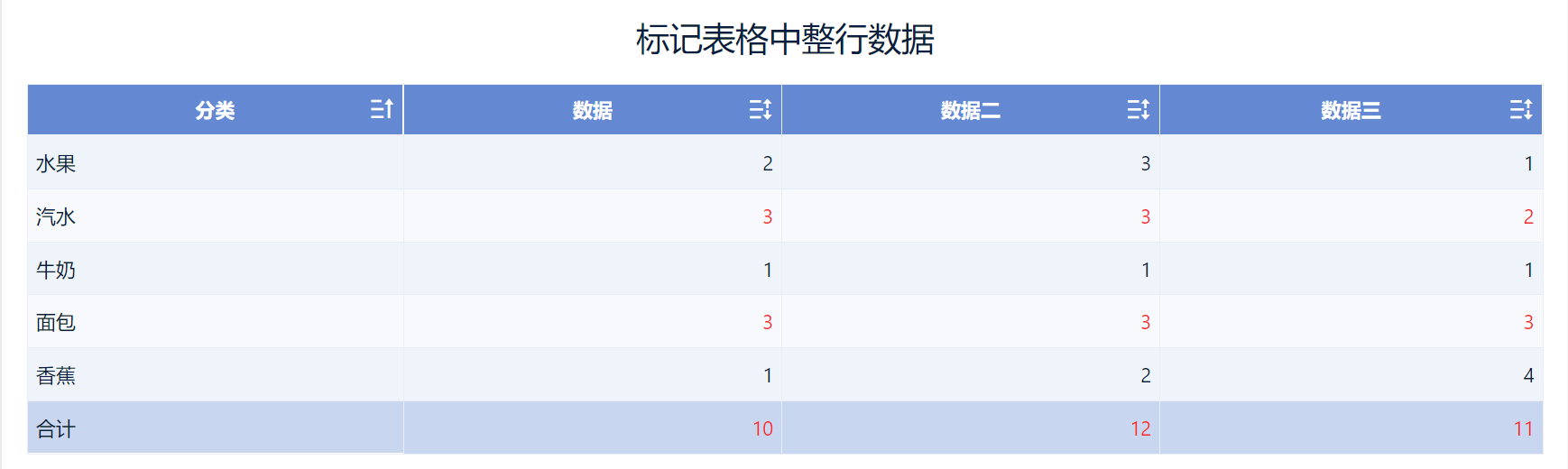
2)移动端